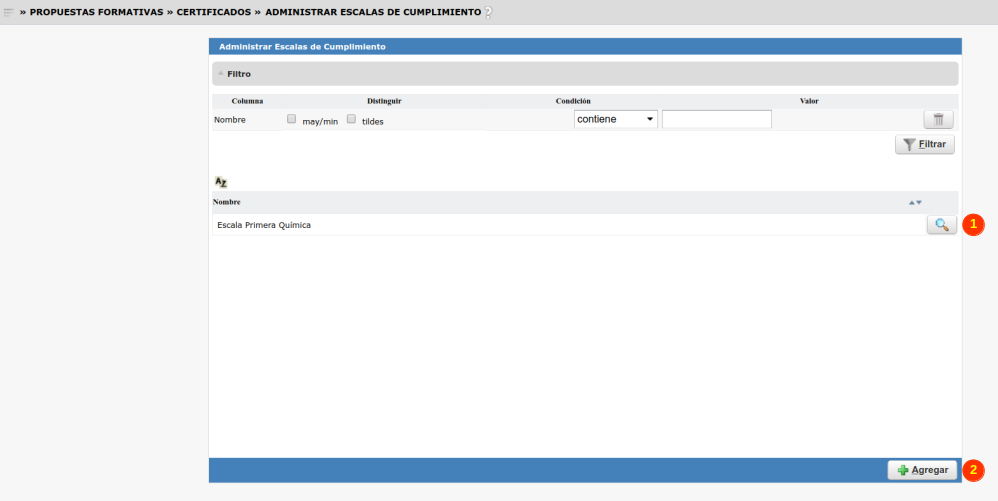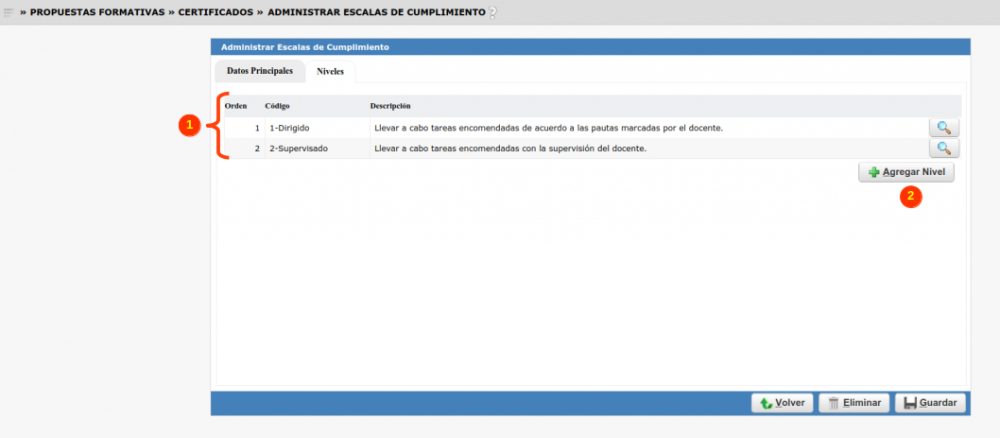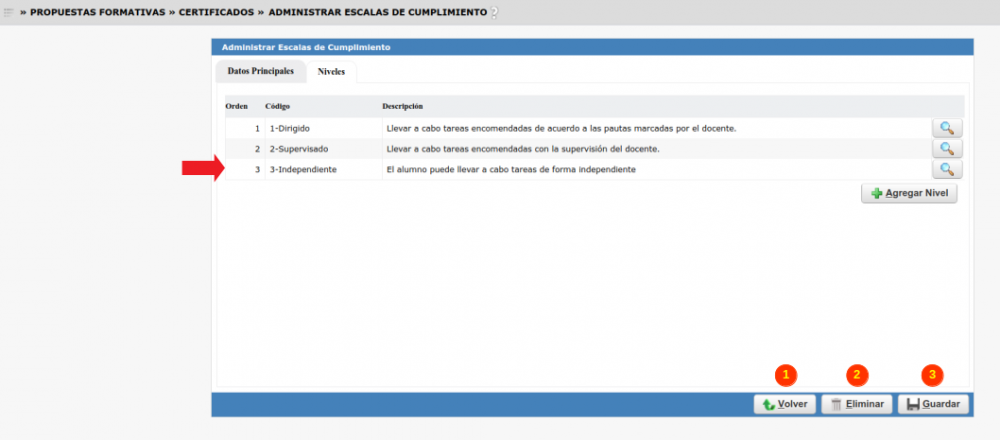Diferencia entre revisiones de «SIU-Guarani/Version3.17.0/documentacion de las operaciones/propuestas/escalas cumplimiento»
(→Objetivo:) |
(→Administrar escalas de cumplimiento) |
||
| (No se muestran 5 ediciones intermedias del mismo usuario) | |||
| Línea 16: | Línea 16: | ||
== Descripción de la operación == | == Descripción de la operación == | ||
| − | + | Al ingresar a la operación nos aparecerá una pantalla donde se nos listarán las escalas de cumplimiento ya generadas: | |
| − | + | [[Archivo:GUA_adm_esc_cump_1.png|1000px]] | |
| − | Al | + | Para cada una de estas escalas contaremos con una '''lupa (1)''' que nos permitirá editar la escala en cuestión. Contamos con una herramienta de filtro para poder buscar una escala más facilmente. <br> |
| + | En la botonera inferior contamos con el botón '''Agregar (2)''' que nos permitirá crear una nueva escala de cumplimiento. | ||
| + | <br> | ||
| + | Al clickear en el botón '''Agregar''' se nos abrirá una nueva pantalla con dos solapas: ''Datos Principales'' y ''Niveles'' | ||
=== Datos principales === | === Datos principales === | ||
| − | [[Archivo:Esc_cumplimiento_solapa_principal.png]] | + | [[Archivo:Esc_cumplimiento_solapa_principal.png|1000px]] |
| + | <br> | ||
| + | <br> | ||
| + | En esta solapa deberemos completar los siguientes datos: | ||
{| class="wikitable" | {| class="wikitable" | ||
| Línea 39: | Línea 45: | ||
=== Niveles === | === Niveles === | ||
| − | + | En esta solapa deberemos detallar los diferentes niveles de cumplimiento de la escala que estamos generando: | |
| − | + | [[Archivo:GUA_adm_esc_cump_2.png|1000px]] | |
| − | + | ||
| + | Nos aparecerán listados los niveles que vayamos generando, cada uno con una lupa para poder editarlo '''(1)'''.<br> | ||
| + | Para crear un nuevo nivel deberemos clickear en el botón '''Agregar Nivel (2)'''. El sistema nos mostrará la siguiente pantalla: | ||
| + | |||
| + | [[Archivo:GUA_adm_esc_cump_3-2.png|1000px]] | ||
| + | |||
| + | Aquí deberemos indicar los siguientes datos: | ||
| + | * N° de Orden '''(1)''': se trata del número que indica el lugar que ocupa en el orden de los niveles. | ||
| + | * Código '''(2)''': un código que identifique el nivel que estamos creando | ||
| + | * Descripción '''(3)''': Aquí detallaremos en qué consiste para el alumno cumplir con este nivel. | ||
Al momento de agregar nuevos niveles se deberá tener en cuenta que:<br /> | Al momento de agregar nuevos niveles se deberá tener en cuenta que:<br /> | ||
| Línea 48: | Línea 63: | ||
* A cada nivel se le da un orden para indicar su importancia / peso , el orden más pequeño sería el más importante. | * A cada nivel se le da un orden para indicar su importancia / peso , el orden más pequeño sería el más importante. | ||
* No es ponderante que sean números consecutivos. | * No es ponderante que sean números consecutivos. | ||
| − | * Debe tener valores entre 0 y 10 | + | * Debe tener valores entre 0 y 10. |
| − | * No se pueden Repetir los ordenes dentro de la misma escala | + | * No se pueden Repetir los ordenes dentro de la misma escala. |
| + | |||
| + | Una vez que completamos los datos debemos hacer click en el botón '''Aceptar (4)''' para guardar los mismos o en el botón '''Cancelar (5)''' para descartarlos.<br> | ||
| + | El nuevo nivel cargado se listará junto a los demás: | ||
| − | [[Archivo: | + | [[Archivo:GUA_adm_esc_cump_4.png|1000px]] |
| − | |||
| + | En la sección inferior contamos con los siguientes botones: | ||
| + | * '''Volver (1)''' para regresar al listado de escalas de cumplimiento. | ||
| + | * '''Eliminar (2)''' para borrar la escala de cumplimiento. | ||
| + | * '''Guardar (3)''' para guardar los datos creados o modificados. | ||
[[SIU-Guarani/Version3.17.0/documentacion_de_las_operaciones|< Volver]] | [[SIU-Guarani/Version3.17.0/documentacion_de_las_operaciones|< Volver]] | ||
Revisión actual del 14:36 10 ene 2020
Sumario
Administrar escalas de cumplimiento
Objetivo:
Esta operación permite administrar escalas o niveles de cumplimiento para los Campos Disciplinares. Una escala de cumplimiento consiste en un conjunto de valores ordenados que indican los diferentes grados en los que un estudiante puede adquirir un resultado de aprendizaje o competencia.
Requisitos
| Campo | Descripción |
|---|---|
| Solapa Datos principales, Campo disciplinar | Campos Disciplinares |
Descripción de la operación
Al ingresar a la operación nos aparecerá una pantalla donde se nos listarán las escalas de cumplimiento ya generadas:
Para cada una de estas escalas contaremos con una lupa (1) que nos permitirá editar la escala en cuestión. Contamos con una herramienta de filtro para poder buscar una escala más facilmente.
En la botonera inferior contamos con el botón Agregar (2) que nos permitirá crear una nueva escala de cumplimiento.
Al clickear en el botón Agregar se nos abrirá una nueva pantalla con dos solapas: Datos Principales y Niveles
Datos principales
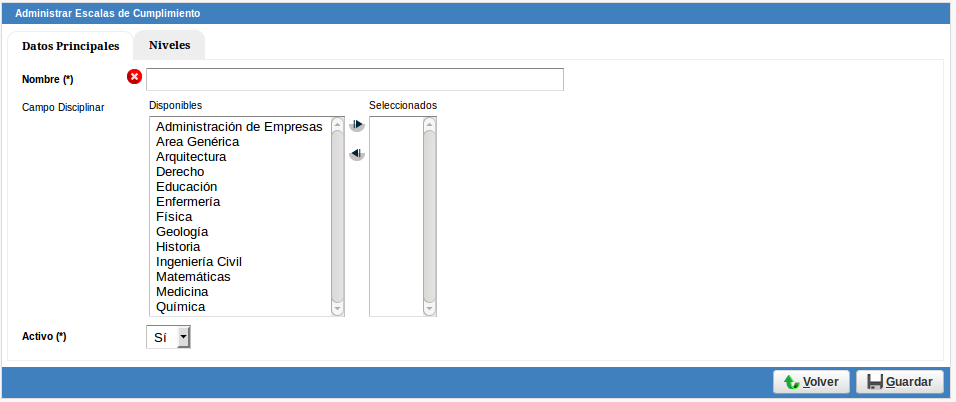
En esta solapa deberemos completar los siguientes datos:
| Campo | Descripción |
|---|---|
| Nombre | Nombre de la escala |
| Campo Disciplinar | Campos disciplinares asociados a la escala |
| Activo | Indicará si la escala estará activa o no |
Niveles
En esta solapa deberemos detallar los diferentes niveles de cumplimiento de la escala que estamos generando:
Nos aparecerán listados los niveles que vayamos generando, cada uno con una lupa para poder editarlo (1).
Para crear un nuevo nivel deberemos clickear en el botón Agregar Nivel (2). El sistema nos mostrará la siguiente pantalla:
Aquí deberemos indicar los siguientes datos:
- N° de Orden (1): se trata del número que indica el lugar que ocupa en el orden de los niveles.
- Código (2): un código que identifique el nivel que estamos creando
- Descripción (3): Aquí detallaremos en qué consiste para el alumno cumplir con este nivel.
Al momento de agregar nuevos niveles se deberá tener en cuenta que:
- A cada nivel se le da un orden para indicar su importancia / peso , el orden más pequeño sería el más importante.
- No es ponderante que sean números consecutivos.
- Debe tener valores entre 0 y 10.
- No se pueden Repetir los ordenes dentro de la misma escala.
Una vez que completamos los datos debemos hacer click en el botón Aceptar (4) para guardar los mismos o en el botón Cancelar (5) para descartarlos.
El nuevo nivel cargado se listará junto a los demás:
En la sección inferior contamos con los siguientes botones:
- Volver (1) para regresar al listado de escalas de cumplimiento.
- Eliminar (2) para borrar la escala de cumplimiento.
- Guardar (3) para guardar los datos creados o modificados.